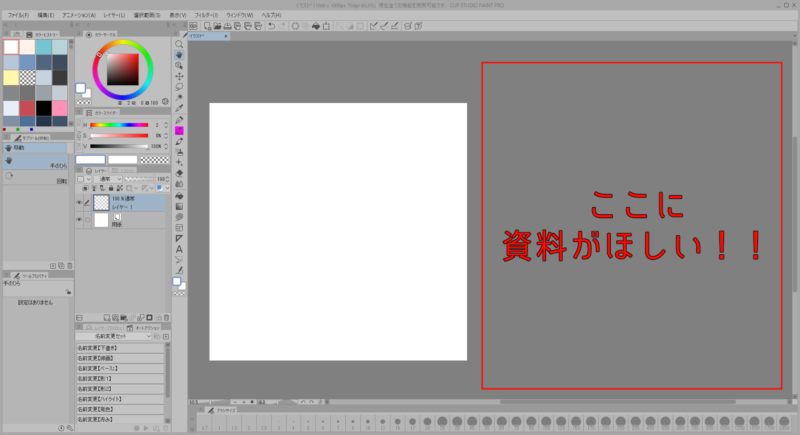
絵を描いているとき、資料見ながら描きたいですよね?
そんなあなたにピッタリな記事です。
実際のやり方その1:サブビュー【おすすめ度:★】
実はやり方はいろいろあります。
まずは「クリスタ」標準搭載の「サブビュー」
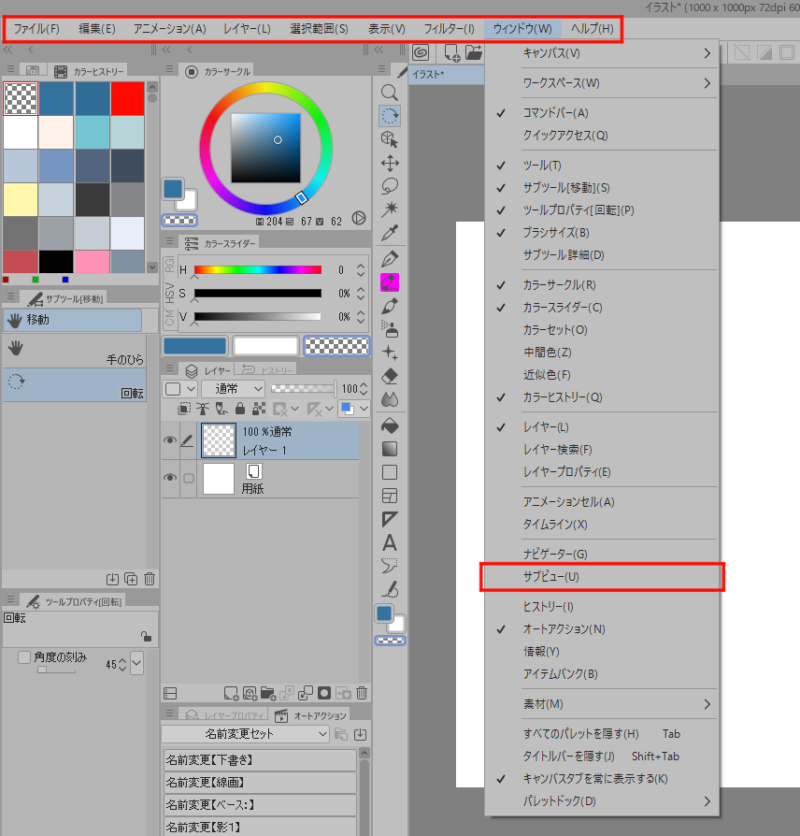
この中に入っていますで、ご確認ください。
このようなウィンドウが出ると思います。
このウィンドウは自由に移動ができますので、自分の好きなところに配置しちゃいましょう。

ツールの各アイコンの機能はこんな感じになります
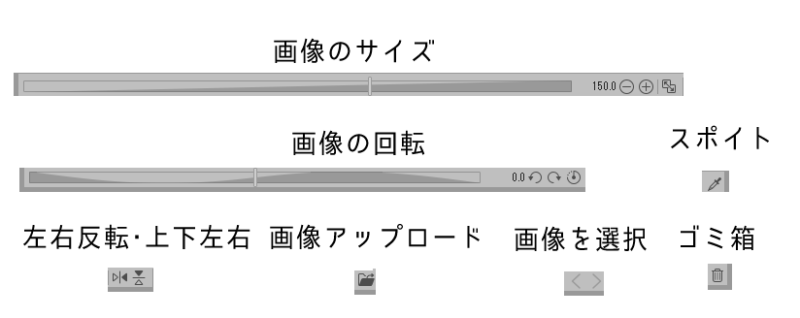
実際のやり方その2:クリスタで直接開く【おすすめ度:★★】
こっちは参考資料に描き込みができます。
やり方を説明します。簡単2ステップです!

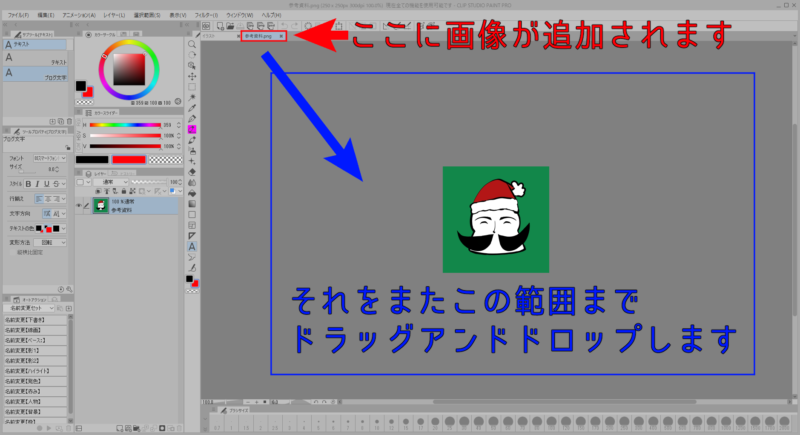
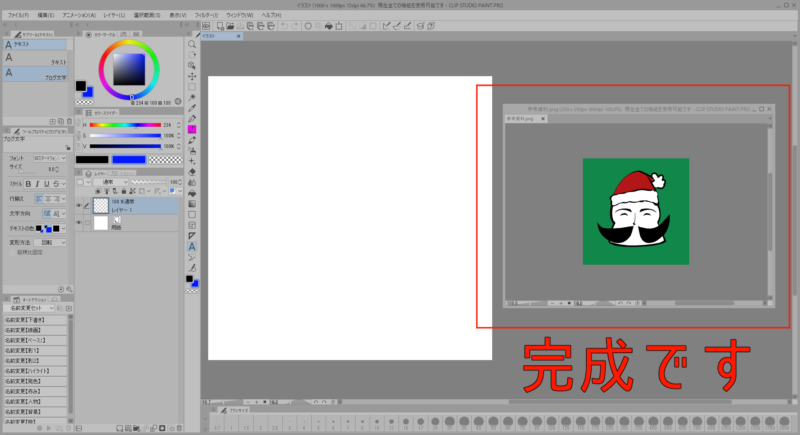
この作成されたウィンドウは自由にサイズや配置を変えることができます
それに、画像の描き込みなどもできます。
グリッドを出すことができるので模写などにも最適です。
グリッドの出し方
上のメニューバーから|表示→グリッド
実際のやり方その3:PureRef【おすすめ度:★★★★★】
外部のソフト【PureRef】を使用するのです。
私はこのやり方でいつも資料を出しています。おすすめ度MAX!
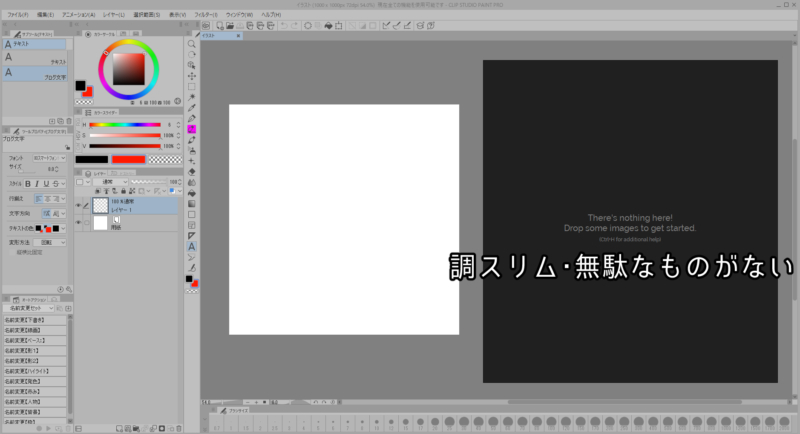
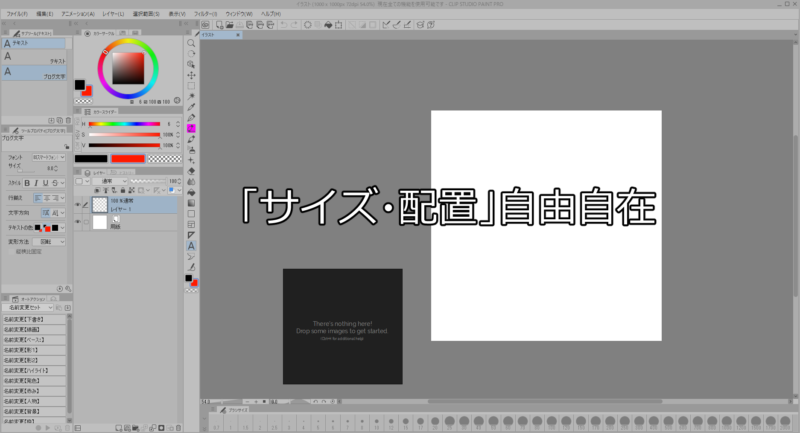

「PureRef」についてはまた明日、
一つの記事として解説します。
最後に
ここまでご覧くださり、誠にありがとうございます。
皆さんもぜひ資料をどんどん活用していきましょう!


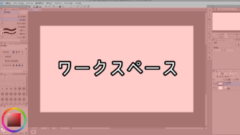












コメント